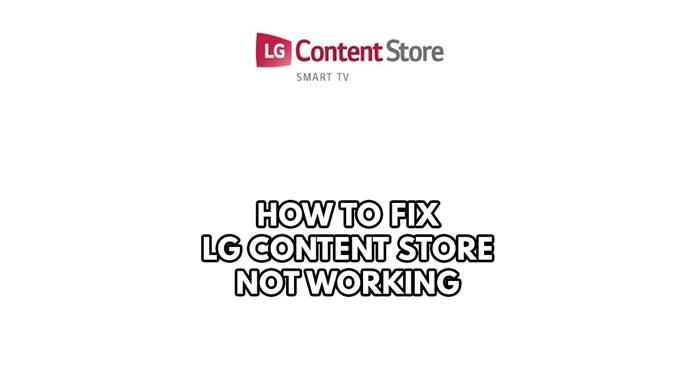Zažívate obchod s obsahom LG, ktorý nefunguje na vašich inteligentných televízoroch LG? Tento problém sa zvyčajne vyskytuje, keď sa snažíte otvoriť obchod a obchod s obsahom LG chýba alebo obchod s obsahom nie je k dispozícii. Zvyčajne je to spôsobené chybou sieťového pripojenia, závadou softvéru alebo zastaraným firmvérom LG TV, ktorý potrebuje aktualizáciu softvéru. Pre majiteľov LG Smart TV budete musieť vykonať sériu krokov na riešenie problémov, aby ste identifikovali a opravili obchod s obsahom LG, ktorý nefunguje problém na LG Smart TV.
LG je juhokórejská spoločnosť, ktorá vyrába rôzne spotrebiteľské výrobky. Lin LG Smart TV je jednou z ich hlavných ponúk. Zákazníci sú obľúbené LG TVS, pretože poskytujú najlepšiu kvalitu a hodnotu za peniaze. LG Content Store je váš jednorazový obchod pre celkový prístup k prémiovému obsahu a aplikáciám.
LG Smart TV Content Store nefunguje? Tu je návod, ako vyriešiť problém vo vašom LG Smart TV


Predtým, ako začneme s riešením problémov, nezabudnite odpojiť a znovu pripojiť svoje zariadenia HDMI a USB, pretože toto je predpoklad pre naše kroky na riešenie problémov.
Nižšie sú uvedené naše tipy na riešenie problémov na opravu chybového hlásenia LG Content Store.
Oprava #1 Skontrolujte internetové pripojenie
LG Content Store vyžaduje normálne fungovanie internetového pripojenia, pretože ide o streamovaciu službu. Obchod s obsahom LG nemusí fungovať, ak je vaše internetové pripojenie prerušované, vaša internetová rýchlosť je pomalá alebo má zlé pripojenie na internet. Svoju rýchlosť pripojenia na internet môžete skontrolovať pomocou konkrétnych aplikácií, ako je napríklad test rýchlosti.
Kontrola internetového pripojenia
Krok 1: Otvorte prehliadač na inteligentných televízoroch LG. Vyberte akýkoľvek preferovaný internetový prehliadač, ktorý chcete.
Krok 2: Zadajte SpeedTest.Net, aby ste mali kontrolu rýchlosti internetu. Stránka na testovanie rýchlosti je jedným z najpopulárnejších webových nástrojov na kontrolu rýchlosti pripojenia.
Krok 3: Stlačte tlačidlo Go. Stlačením tlačidla Go spustí test rýchlosti.
Krok 4: Počkajte, kým sa výsledky testu rýchlosti dokončia. Zistite, ako rýchlo je rýchlosť sťahovania a nahrávania.
Majitelia inteligentných televízorov LG musia mať dobrý internet. Ak chcete zistiť, či pomalé, prerušované alebo žiadne pripojenie je príčinou problému internetového zariadenia, reštartujte sieťové zariadenie alebo zariadenie WiFi. Ak váš obchod s obsahom LG nefunguje, na vyriešenie problému sa odporúča reštartovanie alebo napájací cyklus vašich sieťových zariadení.
Restart siete
Krok 1: Odpojte napájacie káble z napájacieho výstupu na vašom modeme a smerovači.
Krok 2: Po chvíli znovu pripojte svoj modem a smerovač k napájaniu a zapnite zariadenia.
Krok 3: Počkajte, až sa svetlá znova rozsvietia.
Mať stabilný sieťový signál Wi-Fi. Tieto kroky môžete urobiť:
Krok 1: Pri používaní LG Content Store sa pokúste odpojiť všetky ďalšie zariadenia, ktoré sú pripojené k smerovaču Wi-Fi. To umožňuje modulu gadget využívať maximálnu šírku pásma.
Krok 2: Priblížte gadget alebo televíziu bližšie k smerovaču. To umožní modulu gadget dostať podstatne silnejšiu recepciu Wi-Fi.
Krok 3: Ak máte smerovač s dvoma pásmami, skúste pripojiť streamingové zariadenie k kanálu 5 GHz a nie pásom 2,4 GHz.
Oprava #2 Power cyklus LG TV
Ďalšou možnosťou je napájací cyklus s inteligentným televízorom LG. Ak chcete vyriešiť problém s obsahom obsahu LG, ktorý nefunguje, odporúča sa napájať resetovanie inteligentnej televízie LG, odpojte ho od steny a potom ho zapnite.
Power Cycling LG Smart TV
Krok 1: Odstráňte kábel napájacieho kábla zo zadnej časti televízie alebo zo zásuvky napájania, podľa toho, čo je pohodlnejšie.
Krok 2: Podržte tlačidlo napájania na strane televízora na 3-5 sekundy.
Krok 3: Pripojte napájací kábel k televízoru a zapnite ho.
Oprava #3 Zmeňte nastavenia DNS vášho LG TV
DNS môžete nastaviť manuálne pomocou LG TV v nastaveniach siete, pretože to môže byť problém s DNS. Nastavenia Google DNS môžete použiť pre svoju televízor LG na opravu obchodu s obsahom LG, ktorý nefunguje problém.
Zmena manuálne DNS
Krok 1: Prístup obrazovky LG Content Store.
Krok 2: Na obrazovke obchodu LG Content Store prejdite na ikonu nastavení alebo nastavenia.
Krok 3: V ponuke siete nájdete Advanced and Network Option.
Krok 4: Vyberte Edit.
Krok 5: Zrušte začiarknutie nastavenia automaticky.
Krok 6: Zadajte 8.8.8.8 do nastavení DNS alebo do sekcie DNS.
Pokúste sa skontrolovať, či opraví obchod s obsahom LG, ktorý nefunguje problém.
Oprava #4 Aktualizácia firmvéru LG TV
Ak je váš LG TV spustený na zastaranej verzii firmvéru, môže to byť dôvod, prečo sa vyskytuje problém s obsahom LG Content. Používatelia LG TV musia získať najnovšie aktualizácie firmvéru pre LG TV, pretože to príde s najnovšími vylepšeniami výkonu, ako aj s opravami chýb s vaším televízorom LG.
Aktualizácia LG TV pomocou LG TV Remote
Krok 1: Prejdite na nastavenia> Všetky nastavenia> Všeobecne.
Krok 2: Vyberte tento televízor.
Krok 3: Vyberte skontrolovať aktualizácie a ak je k dispozícii aktualizácia, stiahnuť a inštalovať.
Krok 4: Po dokončení sťahovania vypnite televízor na 10 sekúnd a potom zapnite inštaláciu aktualizácie.
Ak z nejakého dôvodu majitelia televíznych televízov LG nemôžu aktualizovať pomocou LG TV Remote, môžete ho manuálne aktualizovať pomocou USB Flash jednotky a počítača s prístupom na internet.
Aktualizácia manuálne LG TV
Krok 1: Prejdite na stránku podpory softvéru a ovládačov spoločnosti LG.
Krok 2: Zadajte číslo modelu LG TV na vyhľadávací panel a potom vyberte model LG TV zo zoznamu.
Krok 3: Pripojte jednotku USB Flash k počítaču a nezabudnite mať názov priečinka LG_DTV na svojej USB Flash Drive.
Krok 4: Kliknite pravým tlačidlom myši na stiahnutý firmvér a potom extrahujte všetky do priečinka LG_DTV, ktorý ste vytvorili.
Krok 5: Odstráňte jednotku USB Flash.
Krok 6: Vložte jednotku USB Flash do televízora.
Krok 7: LG TV sa zobrazí pripravená aktualizácia USB.
Krok 8: Vyberte inštaláciu.
Krok 9: Postupujte podľa pokynov na vyskakovaciu konanie.
Krok 10: Po inštalácii firmvéru vypnite televízor LG na niekoľko sekúnd a potom ho zapnite a dokončite aktualizáciu firmvéru.
Po nainštalovaní softvéru LG TV softvér skontrolujte, či LG Content Store funguje. Ak ešte nefunguje, postupujte podľa nasledujúcej opravy.
Oprava #5 RESET továrne LG TV
Ak sa v tomto bode stále vyskytuje problém s obsahom obsahu LG Content, ktorý sa v tomto bode stále vyskytuje, môžete urobiť továrenský reset s televízorom LG. Tým sa problém vyrieši v obchode LG Content Store.
Resetovanie továrne LG TV
Krok 1: Na diaľkovom ovládaní televízora vyberte tlačidlo Nastavenia.
Krok 2: Prejdite na stránku a kliknite na všetky nastavenia.
Krok 3: Kliknite na Reset na počiatočné nastavenia v rámci všeobecného.
Krok 4: Potvrďte svoje továrenské resetovanie.
Krok 5: Po reštarte televízie vyberte jazyk a krajinu.
Krok 6: Vyberte miesto manuálne, aby ste povolili prístupové aplikácie, ktoré sú určené pre vašu krajinu.
Krok 7: Vyberte, ako sa LG TV pripojí na internet.
Krok 8: Vyberte televízny signál a potom vyberte kód miestnej oblasti. Ak používate káblovú skrinku alebo satelit, vyberte tieto vstupy.
Krok 9: Vyberte súhlas s dohodami používateľa.
Krok 10: Skontrolujte, či LG Content Store funguje.
často kladené otázky
- Ako môžem nainštalovať aplikácie do svojej inteligentnej televízie LG, ktoré nie sú k dispozícii v obchode s obsahom LG?
Aplikácie tretích strán sa nedajú stiahnuť z neidentifikovaného zdroja. Schopnosť sťahovať programy z nedôveryhodných zdrojov nie je k dispozícii na inteligentných televízoroch LG.
- Prečo je obchod s obsahom LG nedostupný?
Zvyčajne je to spôsobené chybou sieťového pripojenia, závadou softvéru alebo zastaraným firmvérom LG TV, ktorý potrebuje aktualizáciu softvéru.
- Ako môžem aktualizovať svoj obchod s obsahom LG?
Môžete aktualizovať aktualizáciou firmvéru svojho LG Smart TV.
- Môžete pridať aplikácie do obchodu s obsahom LG?
Nie, LG Content Store má svoj vlastný motor, ktorý vám umožňuje nájsť niekoľko aplikácií, ktoré chcete nainštalovať.
- Prečo nie je Netflix k dispozícii v obchode s obsahom LG?
Netflix je k dispozícii pre LG Content Store, môže to byť problém, ktorý zažívate, môžete sa pokúsiť zmeniť svoju krajinu a región, v ktorom sa momentálne nachádzate v nastaveniach svojej televízie LG.